Creazione di linee di sezione
Le viste in sezione consentono di mostrare le parti interne quando le linee nascoste non possono rappresentare le parti. Un piano di taglio attraverso il modello crea una sezione trasversale.
Usare il comando AM_LineaSezione per disegnare le linee di sezione. Una linea di sezione indica il punto in cui il piano di taglio interseca il modello. È possibile creare più sezioni su un'entità.
È possibile creare linee di sezione per i seguenti tipi di viste in sezione:
- Sezione completa. Il piano di taglio passa attraverso l'intera lunghezza dell'entità selezionata.
- Sezione allineata. Due piani di taglio non paralleli attraversano la parte da sezionare.
- Metà sezione. Il piano di taglio passa attraverso una porzione della parte da sezionare.
- Sezione di offset. Include in una funzione di sezione di un'entità che non si trova in una linea retta. Il piano di taglio si piega per passare attraverso le funzioni dell'entità.
- Sezione allineata. Un piano di taglio angolato. Le sezioni allineate vengono utilizzate sulle entità cilindriche.
Esempi
Sezione completa
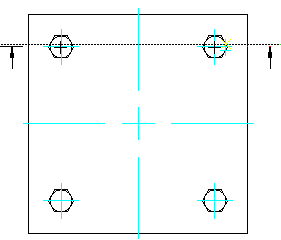
Sezione allineata
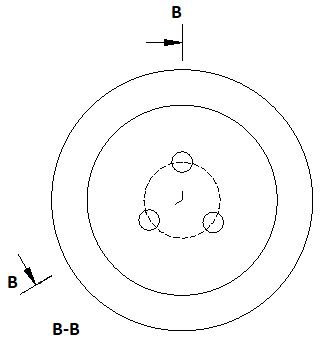
Il comando crea le seguenti entità:
- Linea di sezione
- Freccia di direzione
- Identificatore vista in sezione
- Etichetta vista in sezione
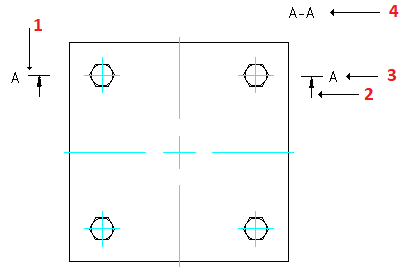
Il comando consente di controllare l'aspetto delle diverse entità della linea di sezione, come frecce, linee e nome.
Per creare una linea di sezione:
- Procedere in uno dei modi seguenti:
- Sulla barra multifunzione, selezionare Contenuto meccanico > Dettagli > Linea di sezione > Crea.
- Nel menu, fare clic su Contenuto meccanico > Dettagli > Linea di sezione > Crea.
- DigitareAM_LineaSezione.
- Nell'area grafica, specificare il punto iniziale della linea di sezione.
- Specificare il punto successivo della linea di sezione e premere Invio.
- Specificare una lettera per fare riferimento alla linea di sezione nel punto iniziale e premere Invio.
- Spostare il cursore del mouse per specificare il lato del piano di taglio.
- Specificare il punto di intersezione della linea di sezione.
Per creare una linea di sezione allineata:
- Procedere in uno dei modi seguenti:
- Sulla barra multifunzione, selezionare Contenuto meccanico > Dettagli > Linea di sezione > Crea.
- Nel menu, fare clic su Contenuto meccanico > Dettagli > Linea di sezione > Crea.
- DigitareAM_LineaSezione.
- Nell'area grafica, specificare il punto iniziale della linea di sezione.
- Specificare l'opzione Centro e premere Invio.
- Nell'area grafica, specificare il centro dell'entità cilindrica.
- Specificare due punti per definire l'angolo.
- Specificare una lettera per fare riferimento alla linea di sezione nel punto iniziale e premere Invio.
- Spostare il cursore del mouse per specificare il lato del piano di taglio.
- Specificare il punto di intersezione della linea di sezione.
Per creare una linea di sezione per le viste di metà sezione:
- Procedere in uno dei modi seguenti:
- Sulla barra multifunzione, selezionare Contenuto meccanico > Dettagli > Linea di sezione > Crea.
- Nel menu, fare clic su Contenuto meccanico > Dettagli > Linea di sezione > Crea.
- DigitareAM_LineaSezione.
- Nell'area grafica, specificare il punto iniziale della linea di sezione.
- Specificare il punto successivo della linea di sezione.
- Specificare l'opzione Metà e premere Invio.
- Specificare una lettera per fare riferimento alla linea di sezione nel punto iniziale e premere Invio.
- Spostare il cursore del mouse per specificare il lato del piano di taglio.
- Specificare il punto di intersezione della linea di sezione.
Per specificare gli elementi da visualizzare con la linea di sezione:
- Procedere in uno dei modi seguenti:
- Sulla barra multifunzione, selezionare Contenuto meccanico > Dettagli > Linea di sezione > Crea.
- Nel menu, fare clic su Contenuto meccanico > Dettagli > Linea di sezione > Crea.
- DigitareAM_LineaSezione.
- Facoltativamente, digitare Visibilità per specificare le entità da visualizzare con la linea di sezione. Sono disponibili le seguenti opzioni:
- Freccia. Visualizza o nasconde le frecce di direzione sulla linea di sezione.
- Linea. Specifica come disegnare segmenti di linea di sezione:
- TraPiani. Disegna segmenti della linea di sezione con il tipo di linea specificato nella finestra di dialogo Impostazioni delle proprietà delle entità.
- Continuo. Disegna segmenti della linea di sezione utilizzando lo stesso tipo di linea delle estremità.
- Nessuno. Non disegna alcun segmento della linea di sezione.
- Nome. Mostra o nasconde le etichette della linea di sezione.
- NomiPiani. Visualizza o nasconde gli identificatori sui vertici della linea di sezione.
- Nell'area grafica, disegnare la linea di sezione.
Comando: AM_LineaSezione
Menu: Contenuto meccanico > Dettagli > Linea di sezione > Crea
Barra multifunzione: Contenuto meccanico > Dettagli > Linea di sezione > Crea